реклама
Когато става въпрос за създаване на електронна таблица, един от най-добрите начини да започнете е с шаблон. Независимо дали е за семеен бюджет, фактура на компанията или академичен календар, шаблонът ви дава основа за вашите данни.
Ако използвате Microsoft Excel, вероятно вече знаете това уебсайтове с шаблони 3 отлични сайта за получаване на безплатни шаблони за документиВместо да създавате нов документ от нулата, ще искате да започнете с шаблон, който можете да персонализирате. Намерете безплатни професионални шаблони на един от тези сайтове. Прочетете още може да бъде лесно да се намери Но какво да кажем за Google Таблици? Резултатите се показват ограничени, когато търсите в Google. Всъщност обаче имате повече възможности, отколкото вероятно осъзнавате.
1. Разгледайте вградените шаблони
Преди да се насочите към търсене в мрежата, разгледайте удобните вградени шаблони, които Google Sheets предлага.
Отвори Уебсайт на Google Sheets и влезте в акаунта си. Най-отгоре ще видите Галерия с шаблони
със стрелки до него, които ви позволяват да видите всички шаблони. След това можете да разгледате категориите за работа, лични, управление на проекти и образование. Докато категориите правят браузването лесно, можете да използвате всеки шаблон, който има това, което ви трябва.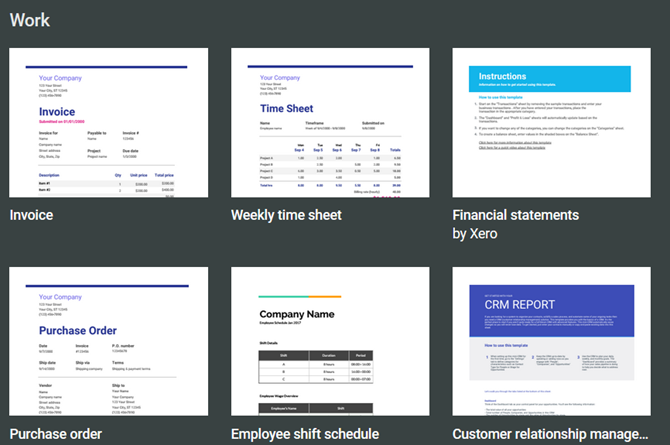
Щракнете върху желания от вас шаблон и той ще се появи веднага в неговия собствен браузър. Ще забележите, че ако шаблонът съдържа повече от един раздел, има вградени формули или включва форматирани полета, всичко ще бъде там, за да започнете.
След това просто започнете да добавяте свои собствени данни. Имайте предвид, че всички области на шаблона могат да бъдат редактирани за пълна гъвкавост и всички промени се записват автоматично в Google Drive за удобство.
2. Изтеглете още шаблони с добавки
Ако вградените шаблони не ви дават това, което искате или просто искате повече опции, опитайте тези добавки в Google Таблици.
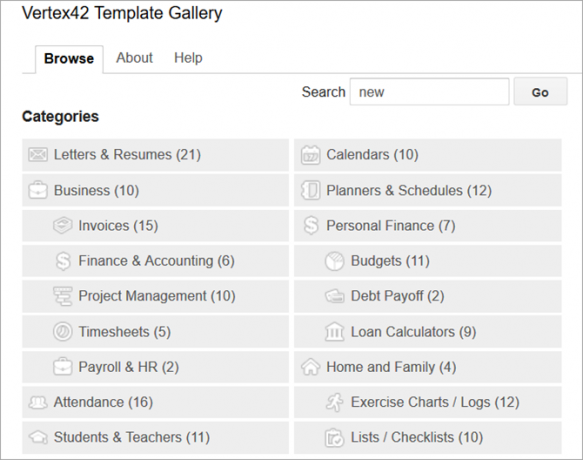
От Vertex42, популярен уебсайт за шаблони, тази добавка ви предоставя множество опции. След като го инсталирате, отворете електронна таблица, всяка електронна таблица и щракнете върху Добавки от горното меню. Избирам Галерия с шаблони> Преглед на шаблони. След това ще видите хубаво разнообразие от шаблони в няколко различни категории, заедно с броя на броя шаблони във всяка от тях.
Кликнете върху шаблон, натиснете Копирайте в Google Диск и след това щракнете върху Отворете файла. След това шаблонът ще се отвори в нов раздел на браузъра, за да започнете.
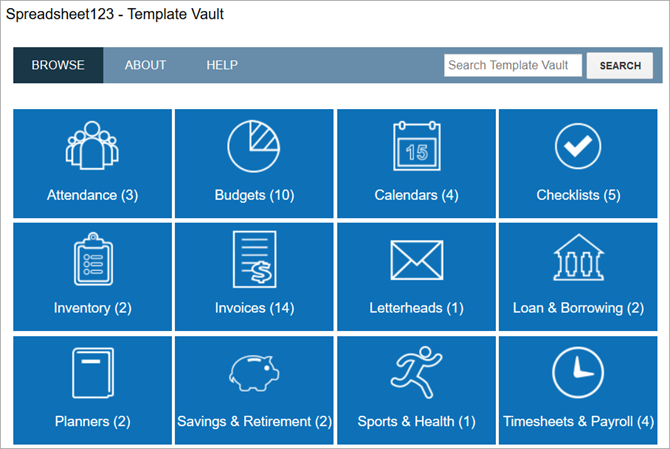
От Spreadsheet123, друг страхотен сайт за шаблони, тази добавка работи точно като галерията с шаблони. Инсталирайте го и след това отворете електронна таблица и щракнете Добавки за достъп до него. Изберете Сейф за шаблони> Преглед на шаблони.
След това ще видите отворен прозорец с десетина категории. Опциите за шаблони са малко по-ограничени с тази добавка в сравнение с тази по-горе. Все пак получавате добър избор и можете да видите шаблони за Google Документи 6 Google Документи за възобновяване на документи за всички стилове и предпочитанияСтартирането на автобиографията ви с шаблон може да ви помогне да го направите правилно. Съставихме най-добрите шаблони за възобновяване на Google Документи. Те са безплатни и лесни за настройване. Прочетете още ако го използвате и вие.
Отново кликнете върху шаблон, натиснете Копирайте в Google Диск и след това щракнете върху Отворете файла. След това се пригответе да добавите вашите данни, когато шаблонът се отвори в нов раздел на браузъра.
Точно както с вградените в Google Sheets шаблони, те ще пренасят всички раздели, формули и форматиране за вас.
3. Използвайте шаблони на Excel в Google Таблици
Може би, когато търсите шаблони на Google Sheets, попадате на тези за Microsoft Excel и просто продължавате търсенето. Но можете да отворите и използвате шаблони на Excel в таблици. Супер е лесно.
Ако нямате настолно приложение, за да изтеглите шаблон, който намерите онлайн, просто го запишете на вашия компютър или Google Drive. И ако все пак имате шаблон за електронна таблица вече запазен, значи сте една крачка напред.
След това отидете на уебсайта на Google Таблици и влезте. Отворете празна електронна таблица, като щракнете върху знака плюс празно в горната част на галерията с шаблони. След това щракнете досие от менюто и след това отворено. В изскачащия прозорец имате няколко опции за отваряне на файла на шаблона.
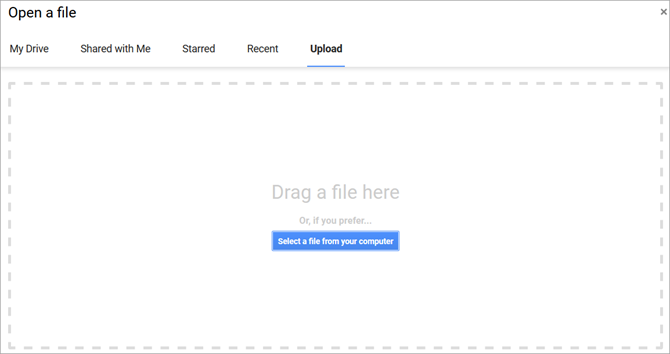
Ако сте запазили шаблона на вашия компютър, щракнете върху Качи раздел. След това можете да плъзнете файла от папката му към прозореца или щракнете върху Изберете файл от вашия компютър бутон, за да прегледате местоположението му.
Ако сте запазили шаблона в Google Drive, щракнете върху Моят диск раздел. След това отворете файла и го изберете.
В зависимост от вашата интернет връзка, зареждането на файла ви трябва само секунди. Когато се отвори, можете да започнете да добавяте своите данни. Може да намерите идеалния шаблон, защото Excel има по-добра гама от шаблони за предлагане Най-добрите шаблони за продуктивност за Microsoft Excel, за да свършат нещатаАко искате да използвате Microsoft Excel за планиране, управление на задачи и проследяване на разходите, най-добре започнете с шаблони. Съставихме няколко шаблона, които ще поддържат вашия живот, бизнес и офис. Прочетете още .
4. Разгледайте шаблони на трети страни
За да помогнете в търсенето на още повече шаблони на Google Таблици, разгледайте и маркирайте тези страхотни сайтове.
- Smartsheet предлага безплатно колекция от шаблони на Google Таблици безплатно, както и тези за Microsoft Excel. С опции като диаграми на Гант, отчети за разходите, таблици и календари, има много безплатни шаблони, от които да избирате.
- Template.net също има добро разнообразие от безплатни шаблони за Google Таблици. Обърнете внимание, че тези с портокала Изтегли бутони ще ви отведе до друг сайт, където може да има такса за шаблона. Тези със зеленото Изтегли бутоните се предлагат незабавно безплатно.
- Vertex42 и Spreadsheet123 са създателите на добавените в Google Sheets добавки, показани по-рано. И двамата имат уебсайтове, които можете да разглеждате, ако предпочитате да не изпробвате добавките. Просто кликнете върху Шаблони на Excel бутон от върха на всеки сайт. Някои шаблони са достъпни за отваряне право в Google Таблици, докато други са определени като Excel файлове. Само не забравяйте, че все още можете да използвате шаблон на Excel в Google Sheets, като следвате стъпките по-горе.
Направете дата с данните си в Google Таблици
Сега, когато знаете за различните начини, по които можете да получите и работите с шаблоните на Google Sheets, е време да стигнете до него. И преди да тръгнете, вземете тази идея от Excel и персонализирайте свой собствен шаблон. Те наистина могат да ви спестят много време.
За да направите наистина въпроса на следващото ниво, можете опитайте ръката си в Google Script Какво е Google Script? Как да напишете първия си скрипт на Google ПриложенияИскате да се захванете с Google Script? Ето как да започнете с няколко прости приложения и докоснете се до свят на мощни API на Google. Прочетете още .
Със своя бакалавърска степен по информационни технологии, Санди работи дълги години в ИТ индустрията като ръководител на проекти, мениджър на отдели и ръководител на PMO. Тогава тя реши да следва мечтата си и сега пише за технологиите на пълен работен ден.

